
InDesign을 사용하여 문서를 만들 때 데이터를 표시하기 위해 표 텍스트를 삽입해야 하는 경우가 많습니다. 그러나 많은 사용자가 표 텍스트를 삽입하는 데 어려움을 겪고 있습니다. 이 문제를 해결하기 위해 PHP 편집기 Baicao에서는 InDesign에서 표 텍스트를 삽입하는 자세한 방법을 소개하여 표 내용을 쉽고 효율적으로 관리할 수 있도록 도와드립니다. InDesign에서 표 텍스트를 삽입하는 방법을 익히려면 아래의 자세한 튜토리얼을 읽어보세요.
1. 먼저 InDesign 소프트웨어의 메인 페이지를 연 후 왼쪽 상단에 있는 파일 메뉴를 클릭하세요.
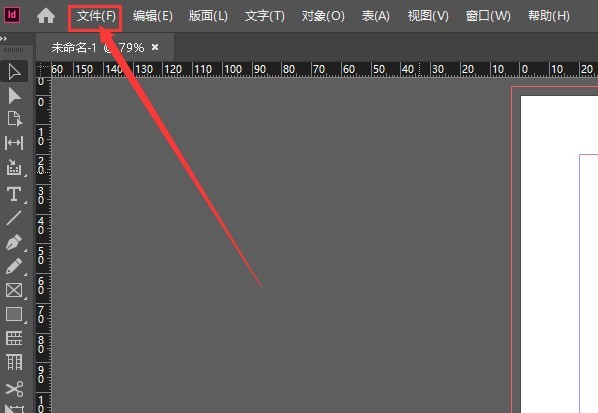
2. 그런 다음 하위 메뉴에서 배치 옵션을 클릭하세요. 3. 엑셀 표를 마우스로 클릭하고 열기 버튼
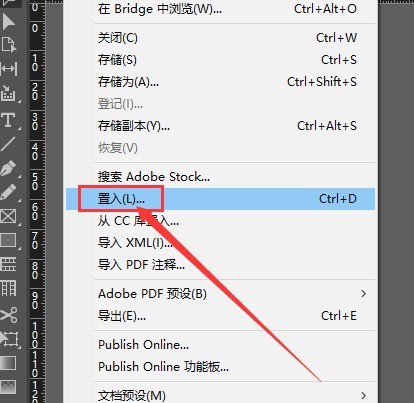
4. 마지막으로 표 이미지를 드래그하면 추가가 완료됩니다
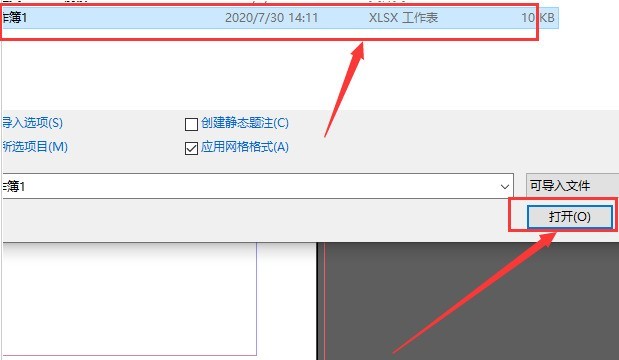
위 내용은 InDesign에서 표 텍스트를 삽입하는 방법 InDesign에서 표 텍스트를 삽입하는 방법의 상세 내용입니다. 자세한 내용은 PHP 중국어 웹사이트의 기타 관련 기사를 참조하세요!